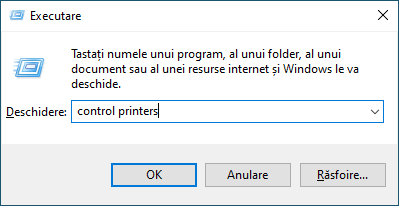Pagina de pornire > Depanarea > Probleme de imprimare
Probleme de imprimare
Dacă, după ce citiți informațiile din acest tabel, mai aveți nevoie de ajutor, consultați cele mai recente sfaturi de depanare la support.brother.com/faqs.
| Dificultăţi | Sugestii |
|---|
| Nu se imprimă | Asigurați-vă că aparatul nu este în modul Oprire. Dacă aparatul este în modul Oprire, apăsați |
| Verificaţi dacă aţi selectat şi instalat driverul corect. |
| Verificați dacă Status Monitor sau panoul de control al aparatului indică o eroare. |
| Verificaţi ca aparatul să fie online: Windows:
|
| Mac: Faceți clic pe meniul System Preferences (Preferinţe sistem) sau System Settings (Configurări sistem) și apoi selectați opțiunea Printers & Scanners (Imprimante şi scanere). Când aparatul este deconectat, ștergeți-l, apoi adăugați-l din nou. |
| Aparatul nu mai imprimă sau imprimarea s-a întrerupt. | Anulaţi acţiunea de imprimare şi ştergeţi-o din memoria aparatului. Este posibil ca materialul imprimat să fie incomplet. Trimiteţi din nou datele pentru imprimare.   Informaţii similare:Anularea unei acţiuni de imprimare Informaţii similare:Anularea unei acţiuni de imprimare |
| Anteturile şi subsolurile apar când documentul este vizualizat pe ecran, dar nu apar când acesta este imprimat. | În partea de sus și de jos a fiecărei pagini este o zonă pe care nu se poate imprima. Corectați marginea de sus și de jos a documentului dumneavoastră pentru a permite acest lucru. |
| Aparatul imprimă fără să i se comande sau imprimă pagini fără sens. | Anulaţi acţiunea de imprimare şi ştergeţi-o din memoria aparatului. Este posibil ca materialul imprimat să fie incomplet. Trimiteţi din nou datele pentru imprimare.   Informaţii similare:Anularea unei acţiuni de imprimare Informaţii similare:Anularea unei acţiuni de imprimare |
| Verificaţi setările aplicaţiei pentru a vă asigura că sunt configurate pentru a funcţiona cu aparatul. |
| Confirmați că driverul de imprimantă Brother este selectat în fereastra Imprimare a aplicației dvs. |
| Aparatul imprimă primele pagini corect, dar apoi în alte pagini lipsesc porţiuni de text. | Verificaţi setările aplicaţiei pentru a vă asigura că sunt configurate pentru a funcţiona cu aparatul. |
| Aparatul dumneavoastră nu primeşte toate datele trimise de computer. Asiguraţi-vă că aţi conectat cablul de interfaţă corect. |
| Nu se poate imprima pe 1 parte sau față-verso.
| (Windows) Modificați opțiunea față-verso în driverul de imprimantă.
|
| Aparatul nu imprimă pe ambele feţe ale hârtiei deşi setarea driverului de imprimantă este faţă verso şi aparatul acceptă imprimarea automată faţă verso. | Verificaţi setarea referitoare la formatul de hârtie din driverul de imprimantă. Trebuie să selectați hârtie A4. Greutatea suportată a hârtiei: 60 - 105 g/m². |
| Viteza de imprimare este prea mică. | Reduceți rezoluția din driverul de imprimantă. |
| Dacă ați activat modul silențios, dezactivați-l în driverul imprimantei sau în meniul aparatului. |
| Atunci când imprimați continuu, viteza de imprimare poate să fie redusă automat pentru a reduce temperatura din interiorul aparatului. |
| Aparatul nu alimentează hârtie. | Dacă în tavă mai este hârtie, verificaţi dacă aceasta este dreaptă. Dacă hârtia este ondulată, îndreptaţi-o. Uneori este indicat să scoateţi hârtia, să întoarceţi invers stiva şi să o puneţi înapoi în tava de hârtie. |
| Aerisiți stiva de hârtie și puneți-o înapoi în tava pentru hârtie. |
| Micşoraţi cantitatea de hârtie din tava de hârtie şi apoi încercaţi încă o dată. |
| (Pentru modele cu slot de alimentare manuală) Asiguraţi-vă că Manual nu este selectată pentru Sursă Hărtie în driverul de imprimantă. |
| Curăţaţi rolele de preluare a hârtiei. |
| Alimentarea cu hârtie a aparatului nu se face folosind fanta de alimentare manuală. (Pentru modele cu slot de alimentare manuală) | Folosiţi ambele mâini pentru a împinge o coală de hârtie cu fermitate în fanta de alimentare manuală până când marginea superioară a hârtiei atinge rolele de alimentare a hârtiei. Continuaţi să apăsaţi hârtia pe role până când aparatul apucă hârtia şi o trage mai departe. |
| Puneţi o singură coală de hârtie în fanta de alimentare manuală. |
| Asiguraţi-vă că opţiunea Manual este selectată ca Sursă Hărtie în driverul de imprimantă. |
| Aparatul nu alimentează plicuri. | Încărcaţi plicurile pe rând în fanta de alimentare manuală. Aplicaţia trebuie configurată pentru a imprima dimensiunea de plic pe care o utilizaţi. Acest lucru se realizează, în general, din meniul Configurare pagină sau Configurare document al aplicaţiei. |
| Poziția de imprimare nu este aliniată cu obiectele imprimate anterior. | Ajustați poziția de imprimare folosind setarea Poziția de imprimare pentru fiecare tavă de hârtie. |